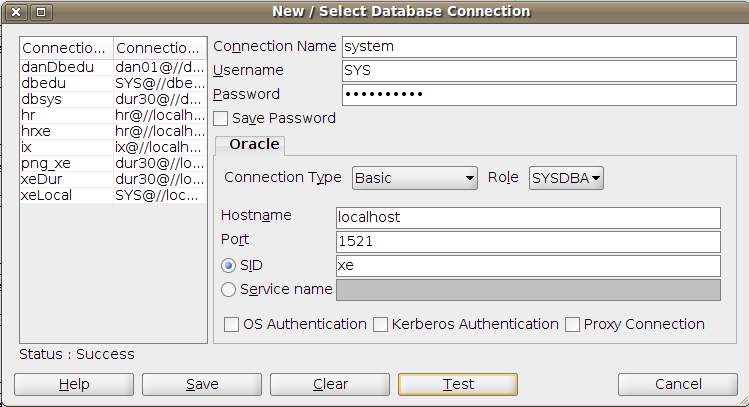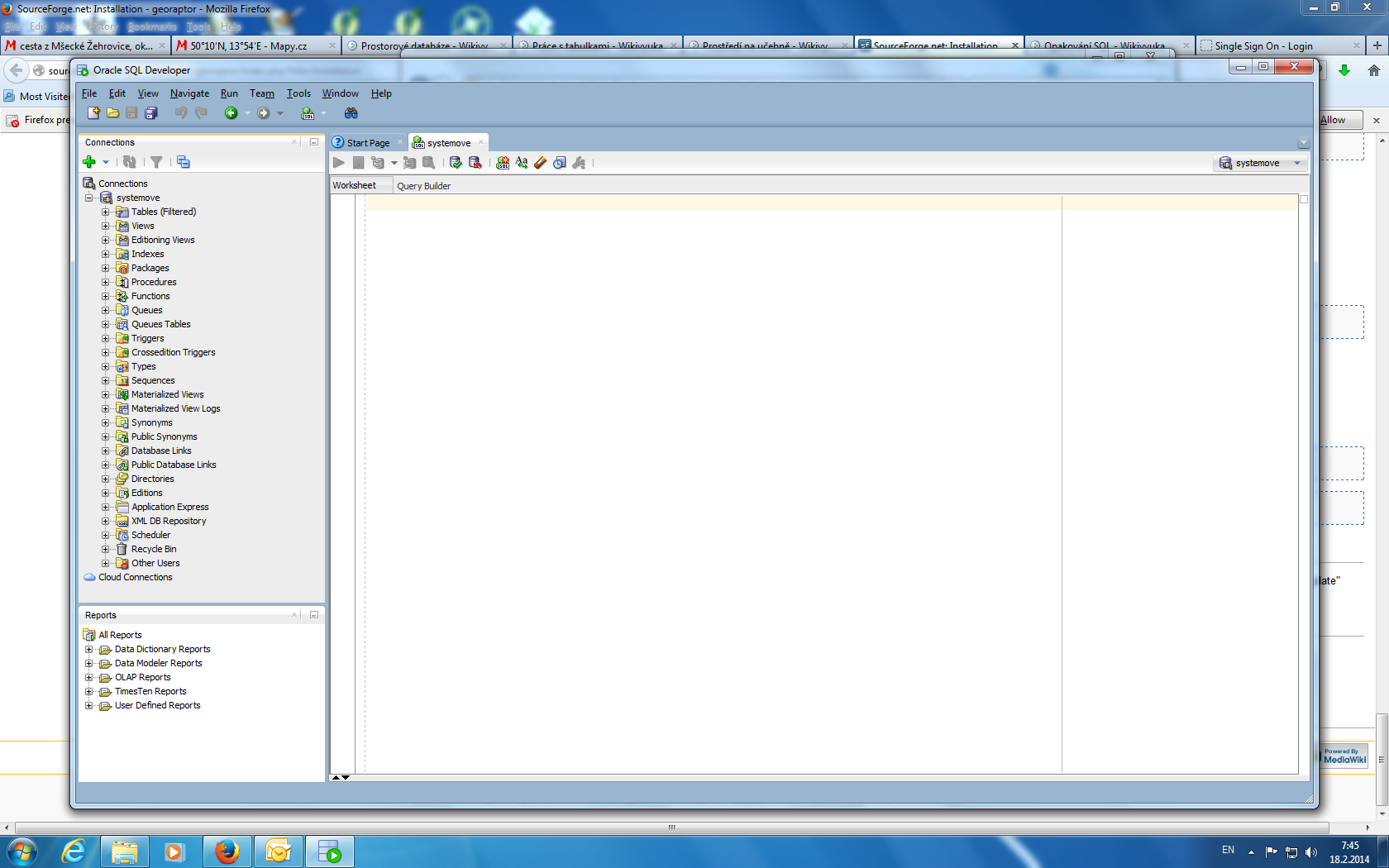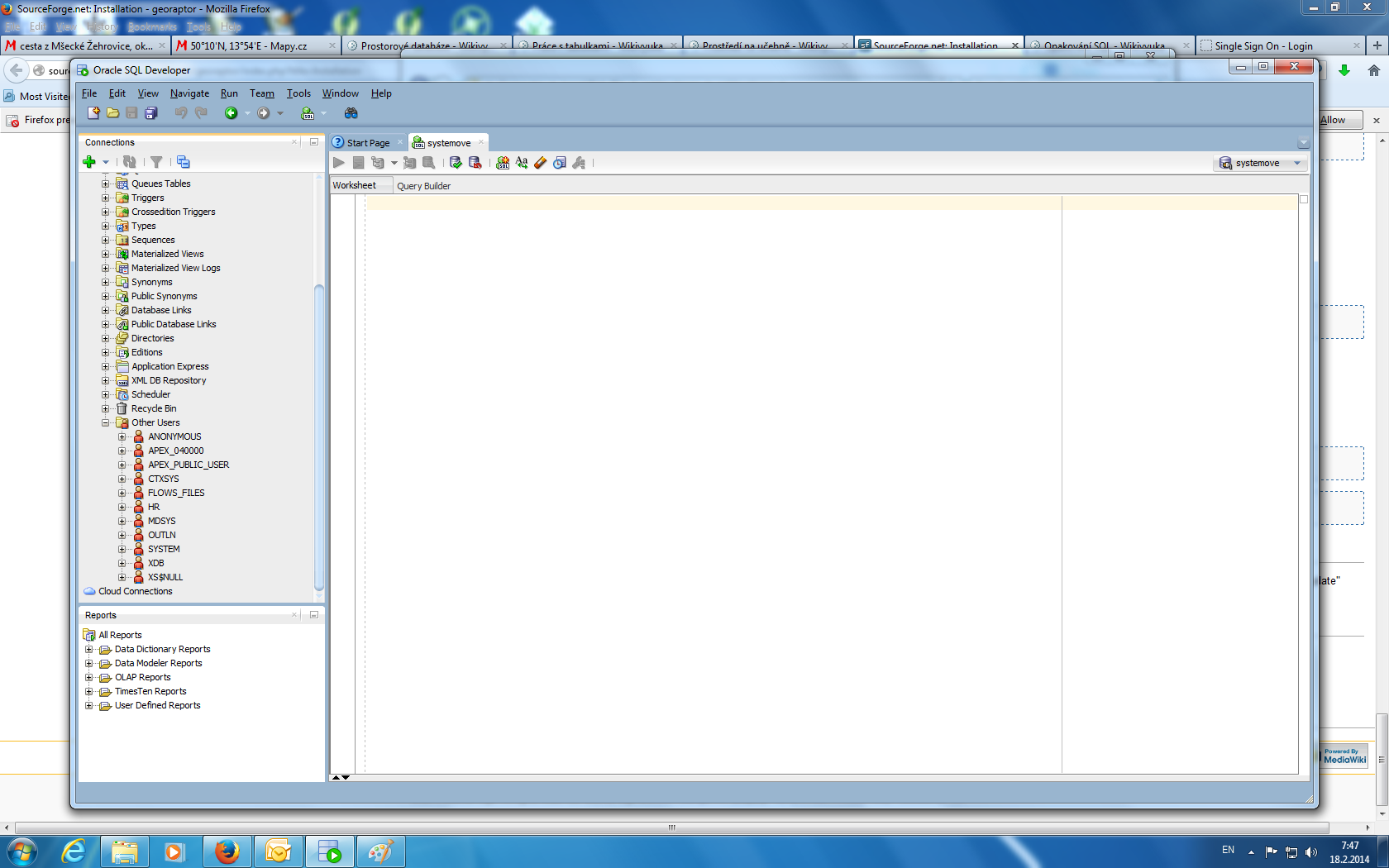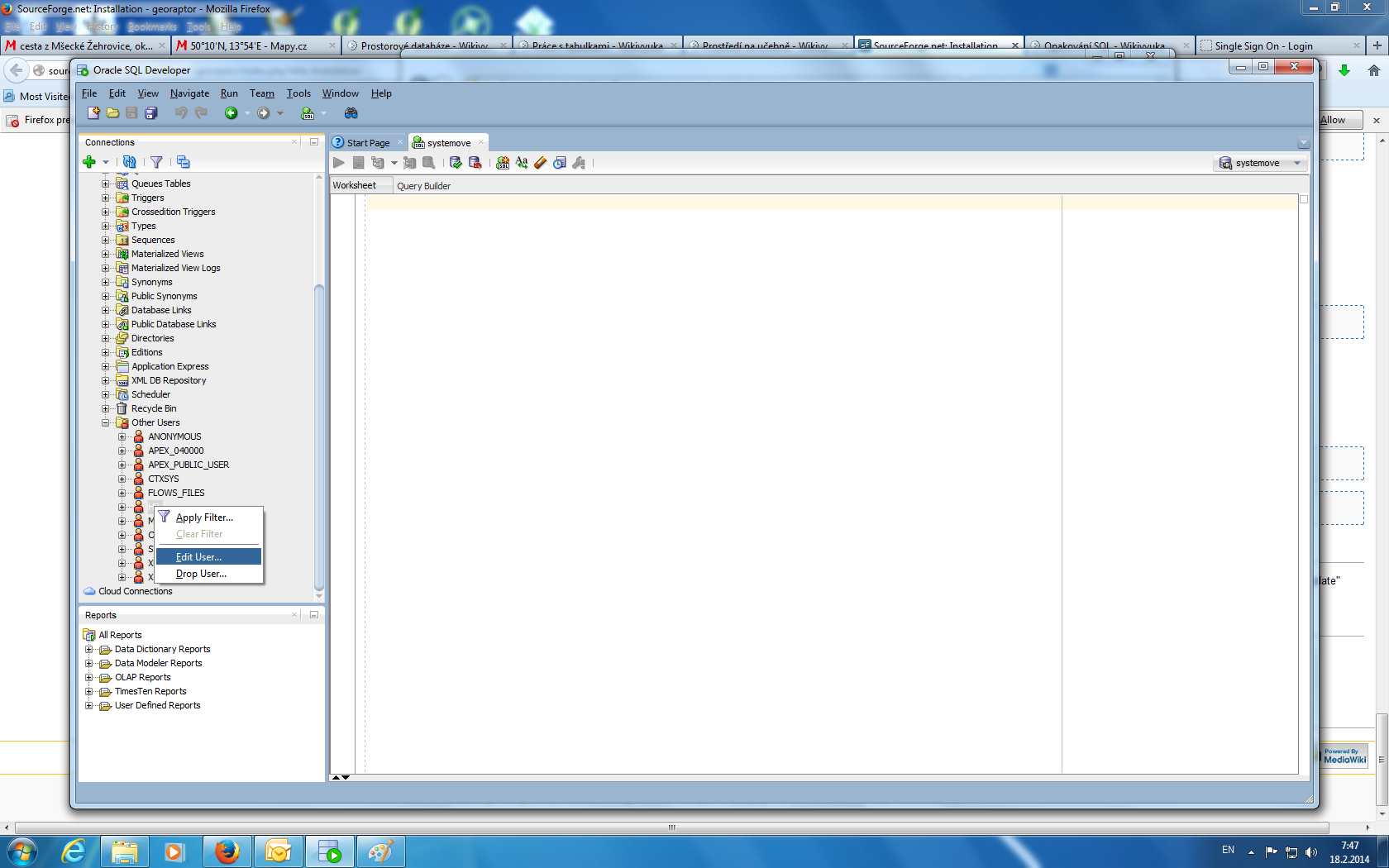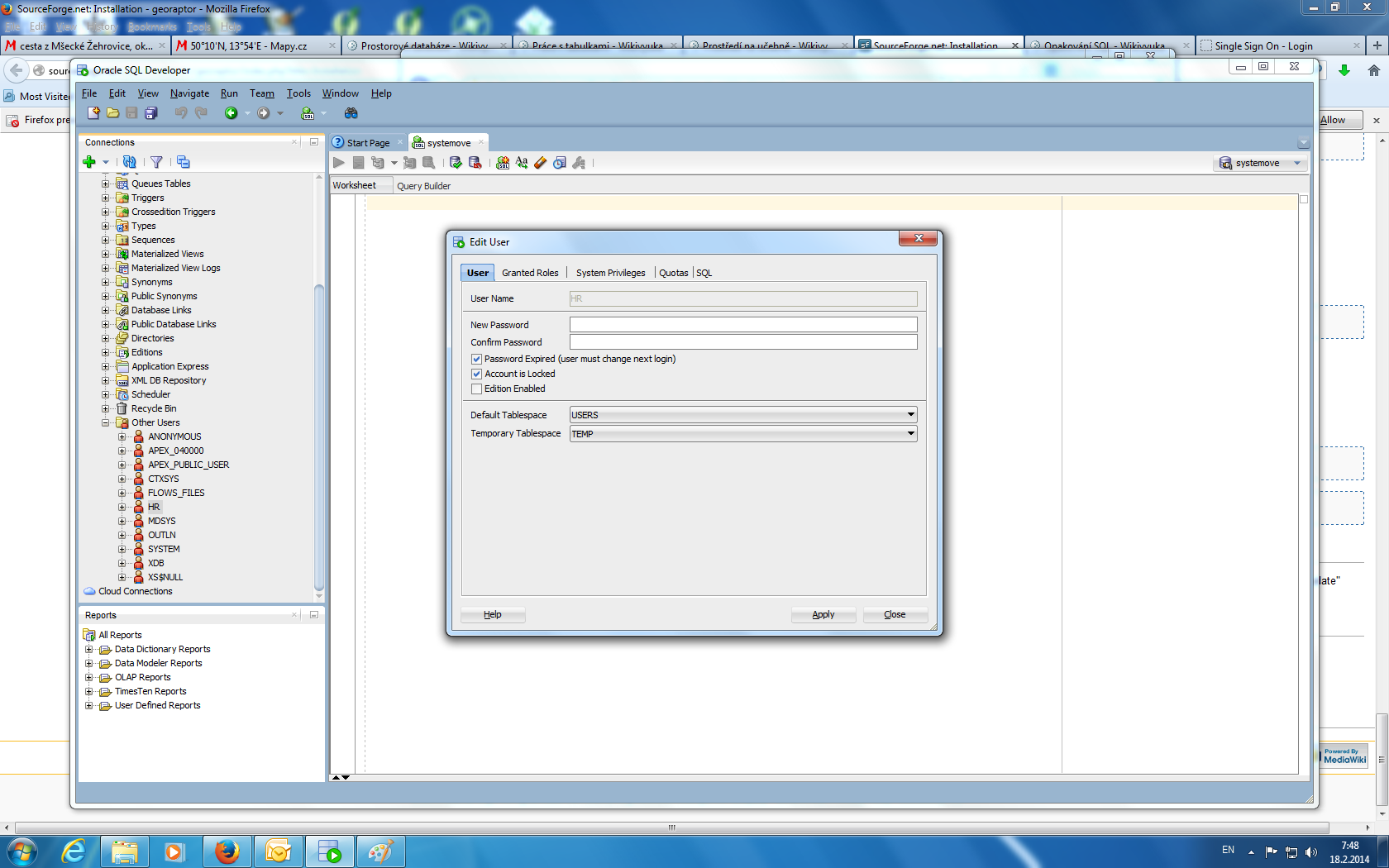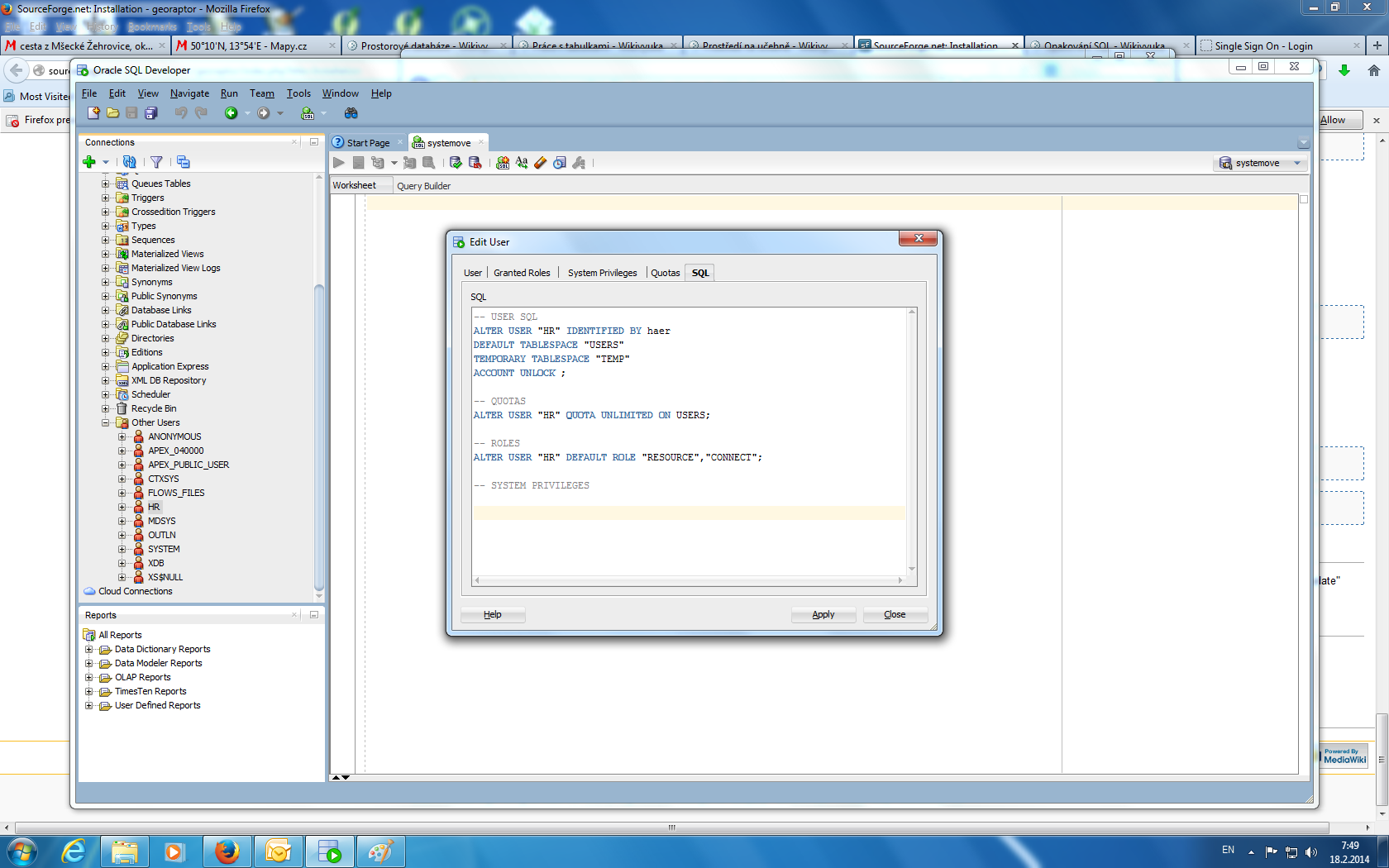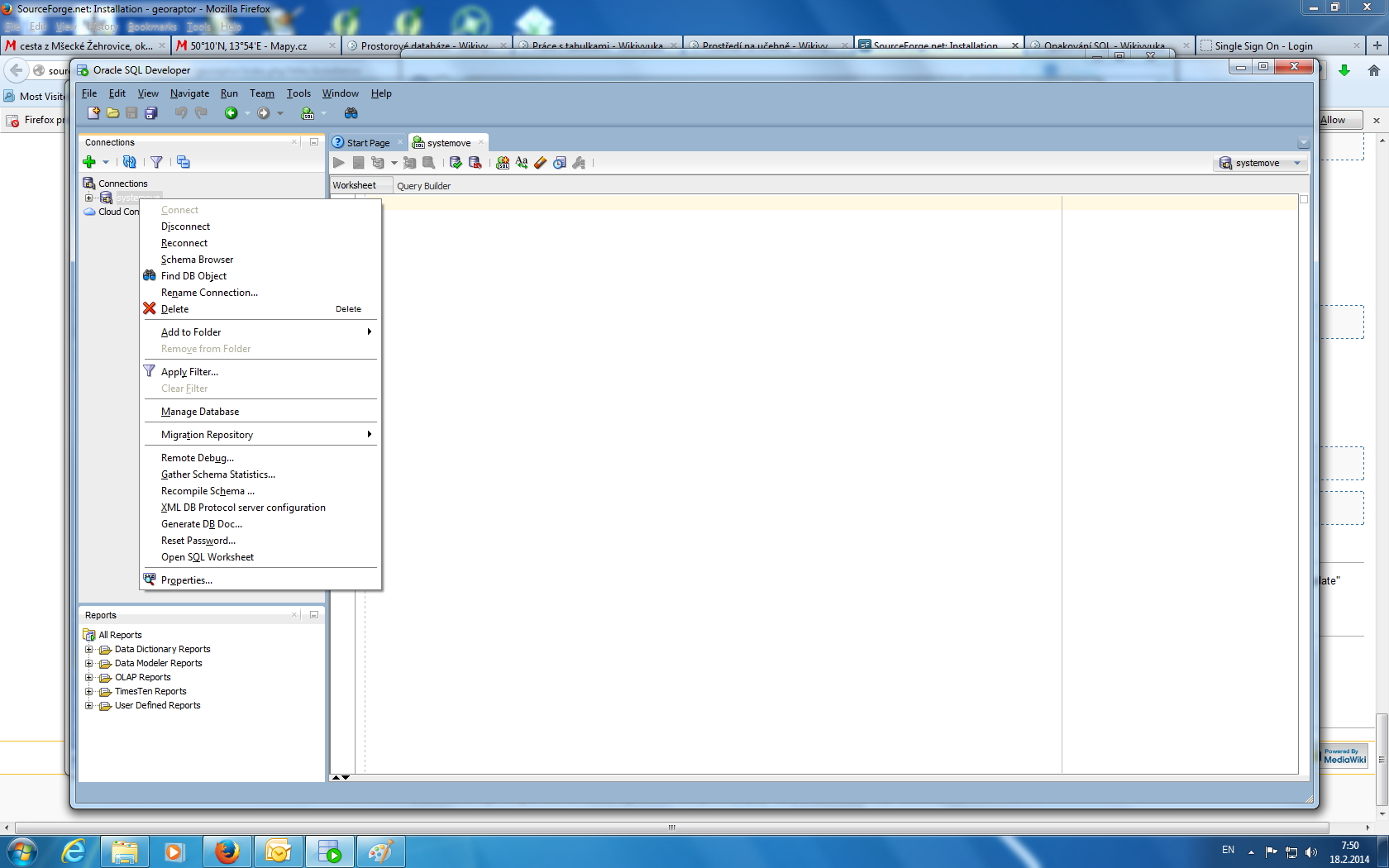Difference between revisions of "Jak zprovoznit uživatele HR"
m (→Připojení klienta k databázi) |
m (→Připojení klienta k databázi) |
||
| Line 7: | Line 7: | ||
Do řádku Connction name uvedete jakékoli zvolené označení. V další kolonce bude uveden jako uživatel (user) SYS, jedná se o administrátora databáze. Proto v další práci doporučuji opatrnost (zvláště při užití destruktivních příkazů). V kolonce Password vyplníte heslo, které jste zadávali při instalaci Oracle a které byste měli mít zapsáno či si je pamatujete. | Do řádku Connction name uvedete jakékoli zvolené označení. V další kolonce bude uveden jako uživatel (user) SYS, jedná se o administrátora databáze. Proto v další práci doporučuji opatrnost (zvláště při užití destruktivních příkazů). V kolonce Password vyplníte heslo, které jste zadávali při instalaci Oracle a které byste měli mít zapsáno či si je pamatujete. | ||
| − | Dále je nutno přepnout roli, v jaké přistupujete k serveru na SYSDBA. Ostatní parametry ponechte v default nastavení. Pro ověření správnosti spojení nyní klikněte na tlačítko "Test". | + | Dále je nutno přepnout roli, v jaké přistupujete k serveru na SYSDBA. Ostatní parametry ponechte v default nastavení. Pro ověření správnosti spojení nyní klikněte na tlačítko "Test". V případě správného spojení se objeví hlášení "Statut: Success", jak je patrné na obrázku. |
| + | |||
| + | Pokud došlo k chybě, kontaktujte pedagoga. | ||
=====Uživatel HR==== | =====Uživatel HR==== | ||
Revision as of 13:22, 22 August 2014
Připojení klienta k databázi
Po spustění SQLDeveloper se objeví několik částí prostředí. Aby bylo možno s databází komunikovat, je nejprve nutno propojit klientskou a serverovou část. V levém sloupci okna aplikace klikneme na zelené + a to nám umožní zadat parametry nově vytvářeného spojení. Vyplněné paramtry je vidět na obrázku.
Do řádku Connction name uvedete jakékoli zvolené označení. V další kolonce bude uveden jako uživatel (user) SYS, jedná se o administrátora databáze. Proto v další práci doporučuji opatrnost (zvláště při užití destruktivních příkazů). V kolonce Password vyplníte heslo, které jste zadávali při instalaci Oracle a které byste měli mít zapsáno či si je pamatujete.
Dále je nutno přepnout roli, v jaké přistupujete k serveru na SYSDBA. Ostatní parametry ponechte v default nastavení. Pro ověření správnosti spojení nyní klikněte na tlačítko "Test". V případě správného spojení se objeví hlášení "Statut: Success", jak je patrné na obrázku.
Pokud došlo k chybě, kontaktujte pedagoga.